Foxmail为什么发送不了邮件
Foxmail不能正常发送邮件,一般由于以下的问题造成,请逐一检查:
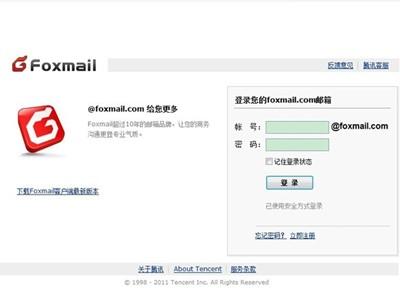
一、账户配置
1、主界面点击“工具”-“帐号管理”,左侧选择帐号,右侧选择“服务器”,检查接收邮件服务器(SMTP)是否填写正确。
2、一般情况下,“服务器”页中部的“发送服务器需要身份验证”是需要勾选的,点击“设置”确认ESMTP验证信息是否设置正确。(一般选择“使用与IMAP/POP3服务器相同的信息”即可,这里需要特别注意,部分服务器要求使用邮件地址的前半部分(即E-mail地址中,“@”号左边的字符),但部分邮件服务器则需要使用完整的邮件地址,遇到该问题后建议在这两项中更换尝试。)
3、在“服务器”页的下方找到“高级”,点开后检查端口和安全连接是否正确设置。
4、部分服务器需要在“服务器”页下方的“高级”中勾选“如果服务器支持,就使用STARTTLS加密传输”,例如vip163账户、hotmail账户(包含@hotmail.com、@live.com和@live.cn)等。
二、杀毒软件
部分杀毒软件的邮件监控功能可能导致Foxmail无法正常收发邮件,请关闭杀毒软件的邮件监控功能,或暂时禁用杀毒软件来确认。
三、网络与代理设置
1、由于网络的原因,无法与服务器连接。请检查网络环境是否正确。
2、主界面点击“工具”-“系统设置”-“网络”检查Foxmail 7邮件客户端的系统代理设置是否正确。
3、主界面点击“工具”-“帐号管理”,左侧选择帐号,右侧选择“服务器”,在“服务器”页的下方找到“高级”-“代理设置”,检查是否给帐号设置了独立的代理。
四、帐号的SMTP功能是否启用
请确认帐号是否已经启用了SMTP功能,例如QQ邮箱的POP3/IMAP功能是需要手动启用的(QQ邮箱顶部“设置”-“账户”-“POP3/IMAP/SMTP服务”)。
发送邮件出错时会返回错误信息,可根据具体的情况相应处理。常见的错误信息有:
1、服务器返回“535 Error: authentication failed”。
SMTP身份验证出错了。现在大多数的邮箱提供的发送邮件服务器都需要身份验证。需要在Foxmail“帐户属性”对话框的“邮件服务器”属性页中,选中“SMTP邮件服务器需要身份验证”,并在“POP3邮箱账号”和“密码”下填写正确的邮箱账号和密码。如果帐户属性中填写的SMTP与POP3服务器不是由同一个邮箱提供上提供的,请单击“设置”按钮,在验证信息对话框中填写与SMTP对应的验证信息。
注:个别邮箱需要用完整的邮件地址作为验证信息,需要在邮箱账号一栏填写完整的E-mail地址。
2、服务器返回“553 Error: authentication is required”。
这是因为客户端软件没有使用ESMTP方式发送邮件,只要选中帐户属性中的“SMTP邮件服务器需要身份验证”选项即可。即使没有选中“SMTP邮件服务器需要身份验证”选项,发送邮件时,Foxmail也会自动尝试以ESMTP方式发送,因此这种发送失败的情况在Foxmail中已经很少出现了。
3、服务器返回“550: Invalid User”、“550:local user only”或者“551 delivery not allowed to non-local recipient”。
如果出现在您使用普通方式发送邮件时,这是由于服务器对发件人地址进行检查,对于发件人地址不是由本服务器提供的邮件,不予已发送。解决的办法是:打开Foxmail“帐户属性”中对话框,在“个人信息”的“电子邮件地址”中填写SMTP服务器所属的邮箱系统提供的邮件地址。如果该提示出现在您使用特快专递发送邮件时,则表明对方的邮件服务器不接收这种特快专递的投递方式,请针对这次发送改用普通的方式。
4、服务器返回“501 syntax.helo hostname”或者“501 Invalid domain name”。
问题出在计算机名称设置上,这是由于某些smtp服务器不允许计算机名含有非ASCII字符。在TCP/IP设置中,你的计算机名字应该是简单的英文名字,例如abc等等,然后dns的后缀和你的所在dns域相同即可。改变一下计算机名称,马上就可以解决这个问题。注意,计算机名称不能使用中文、不要使用不常用的符号,而且应该包括完整的dns后缀。

